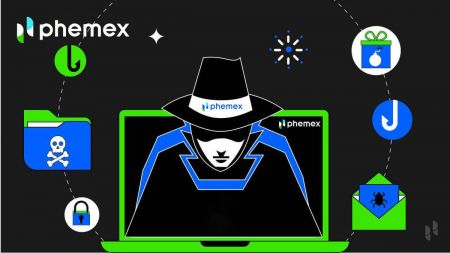Kuinka rekisteröidä tili Phemexissä
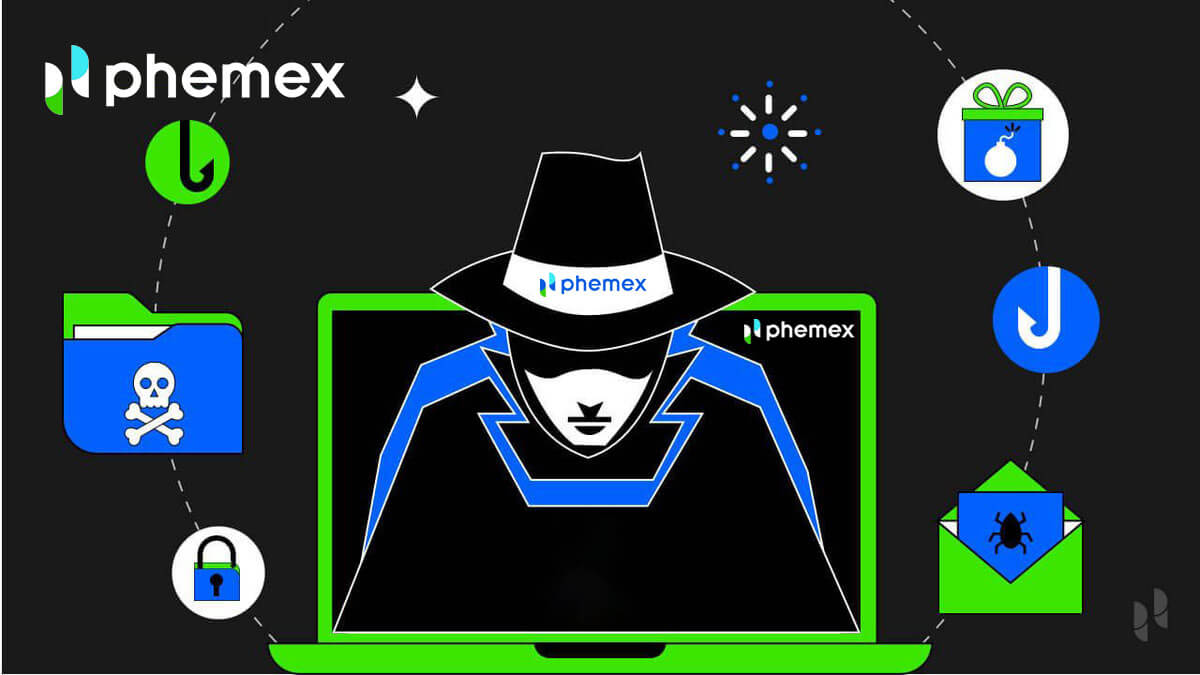
Kuinka rekisteröityä Phemexiin sähköpostitse
1. Luo Phemex- tili napsauttamalla " Rekisteröi nyt " tai " Rekisteröidy sähköpostilla ". Tämä vie sinut ilmoittautumislomakkeeseen.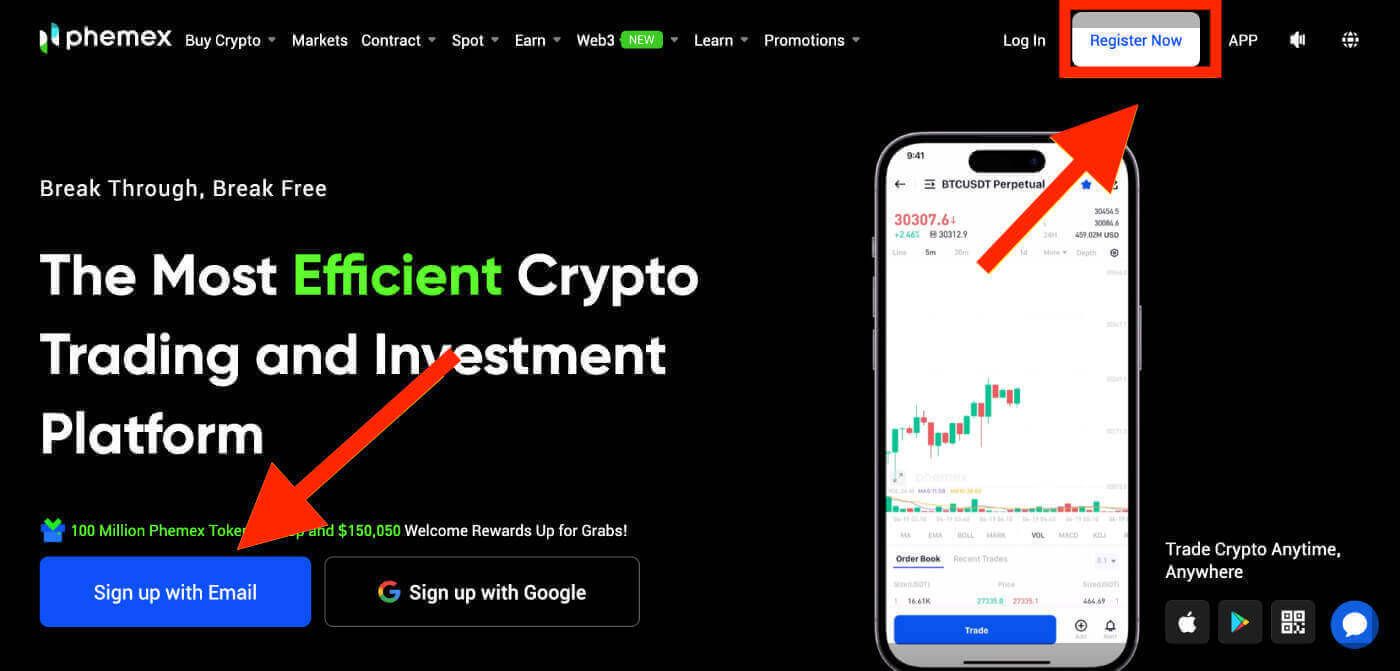
2. Anna sähköpostiosoitteesi ja aseta salasana.Napsauta sen jälkeen " Luo tili ".
Huomautus : Huomaa, että salasanasi tulee sisältää vähintään 8 merkkiä, pienten ja isojen kirjainten, numeroiden ja erikoismerkkien yhdistelmää .
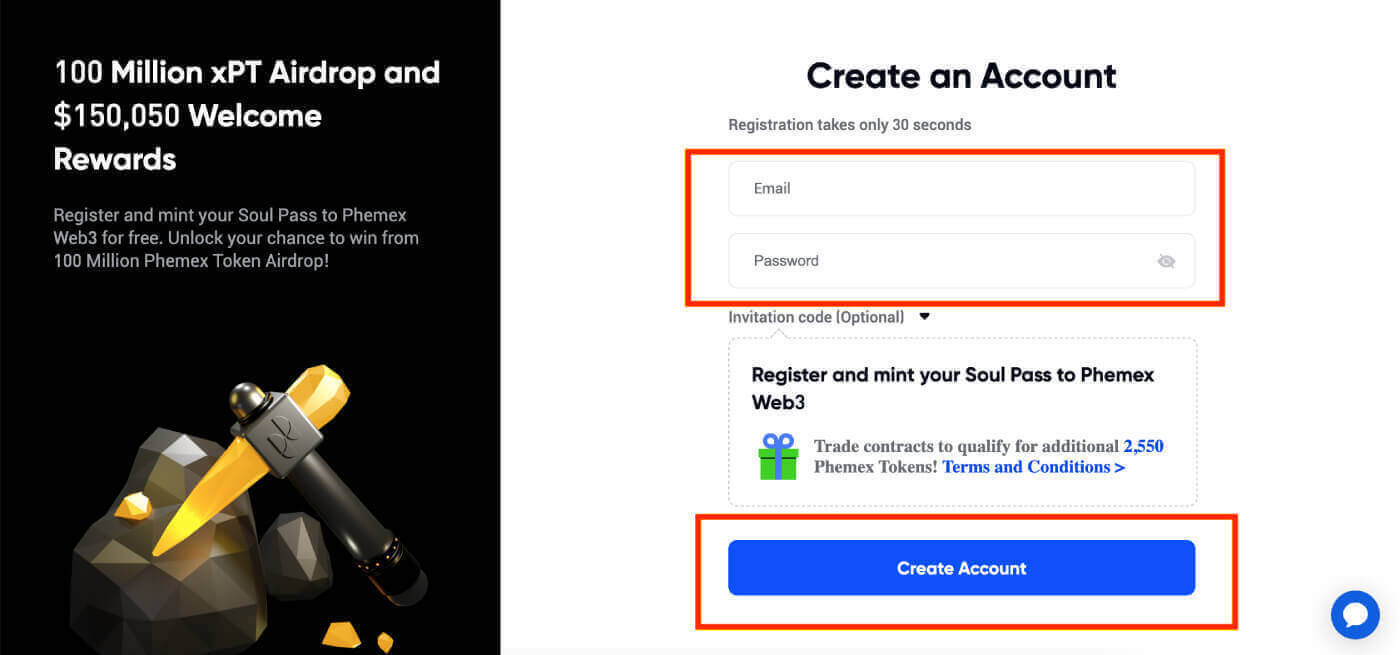
3. Saat sähköpostin, jossa on 6-numeroinen vahvistuskoodi ja vahvistussähköpostilinkki . Syötä koodi tai napsauta " Vahvista sähköposti ".
Muista, että rekisteröintilinkki tai -koodi on voimassa vain 10 minuuttia .
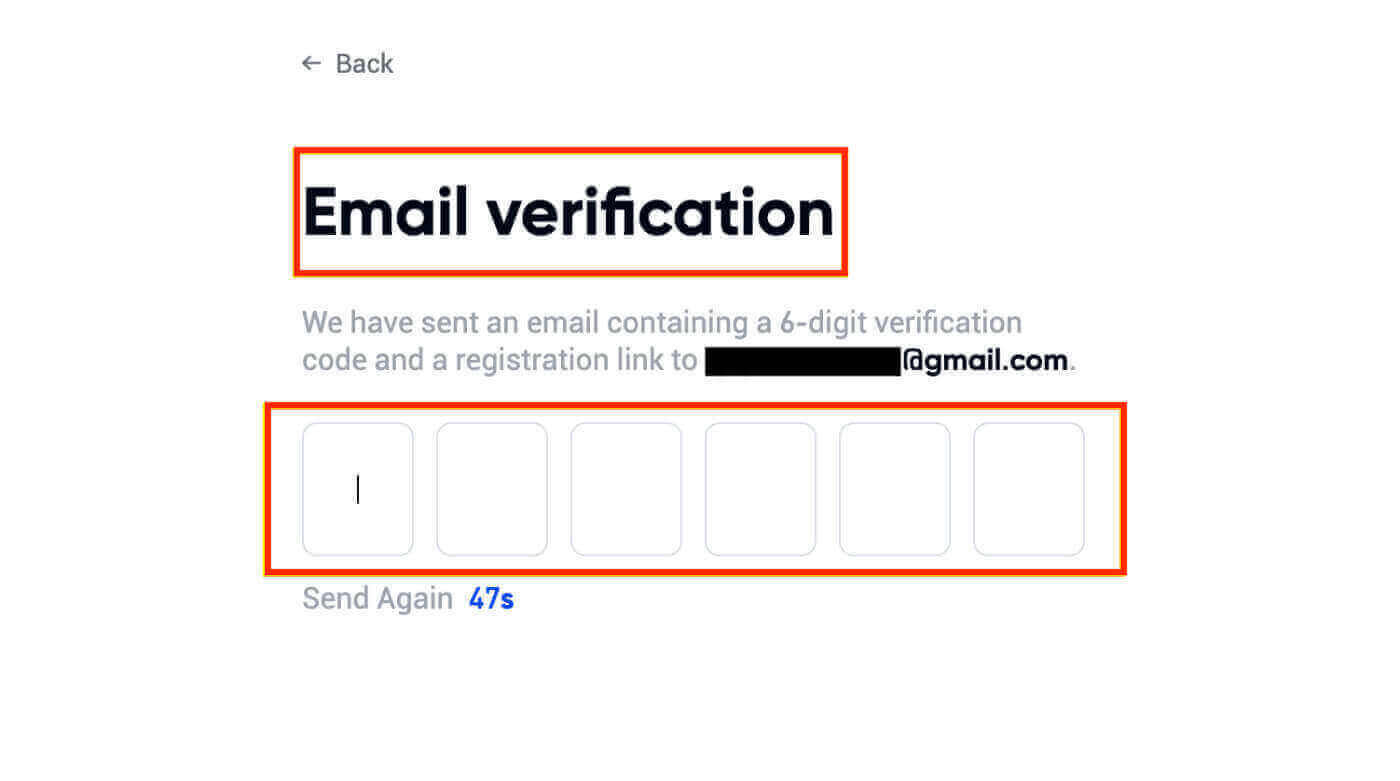
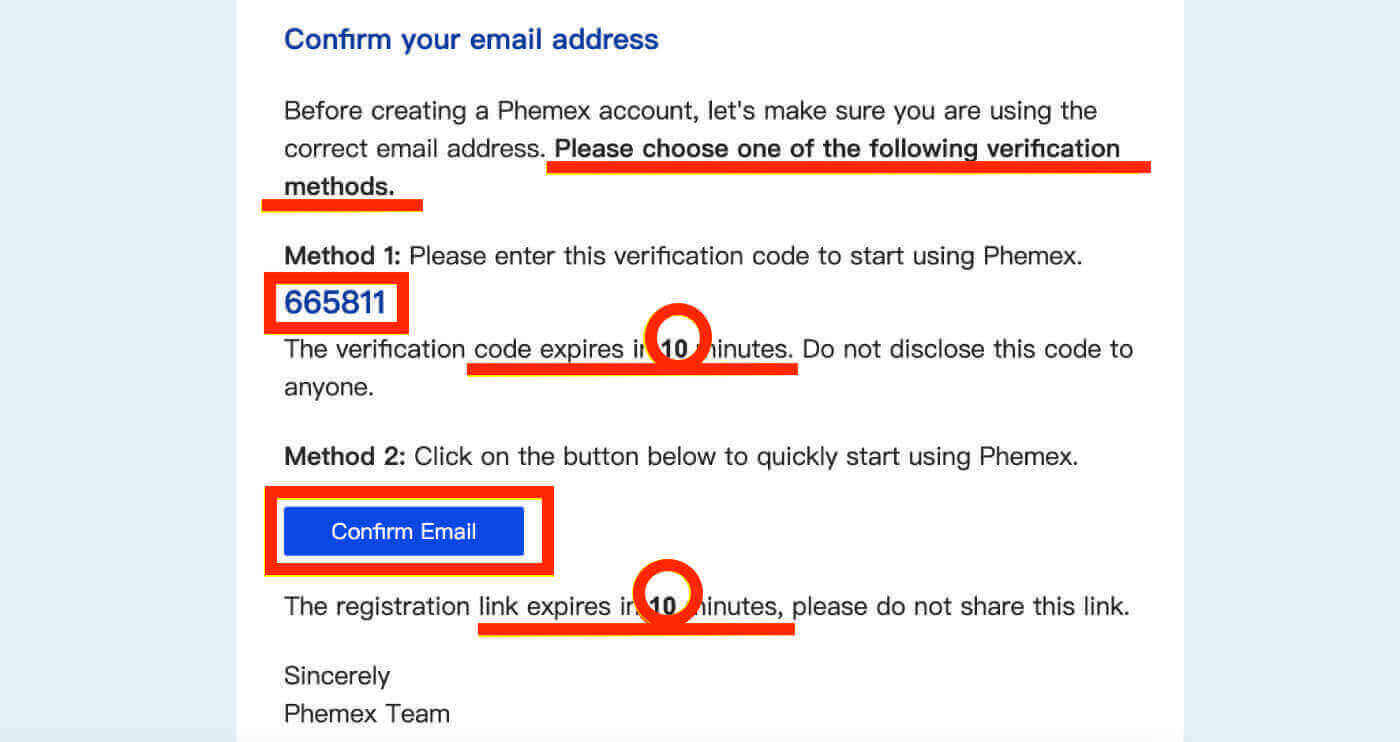
4. Voit tarkastella kotisivun käyttöliittymää ja alkaa nauttia kryptovaluuttamatkastasi heti.
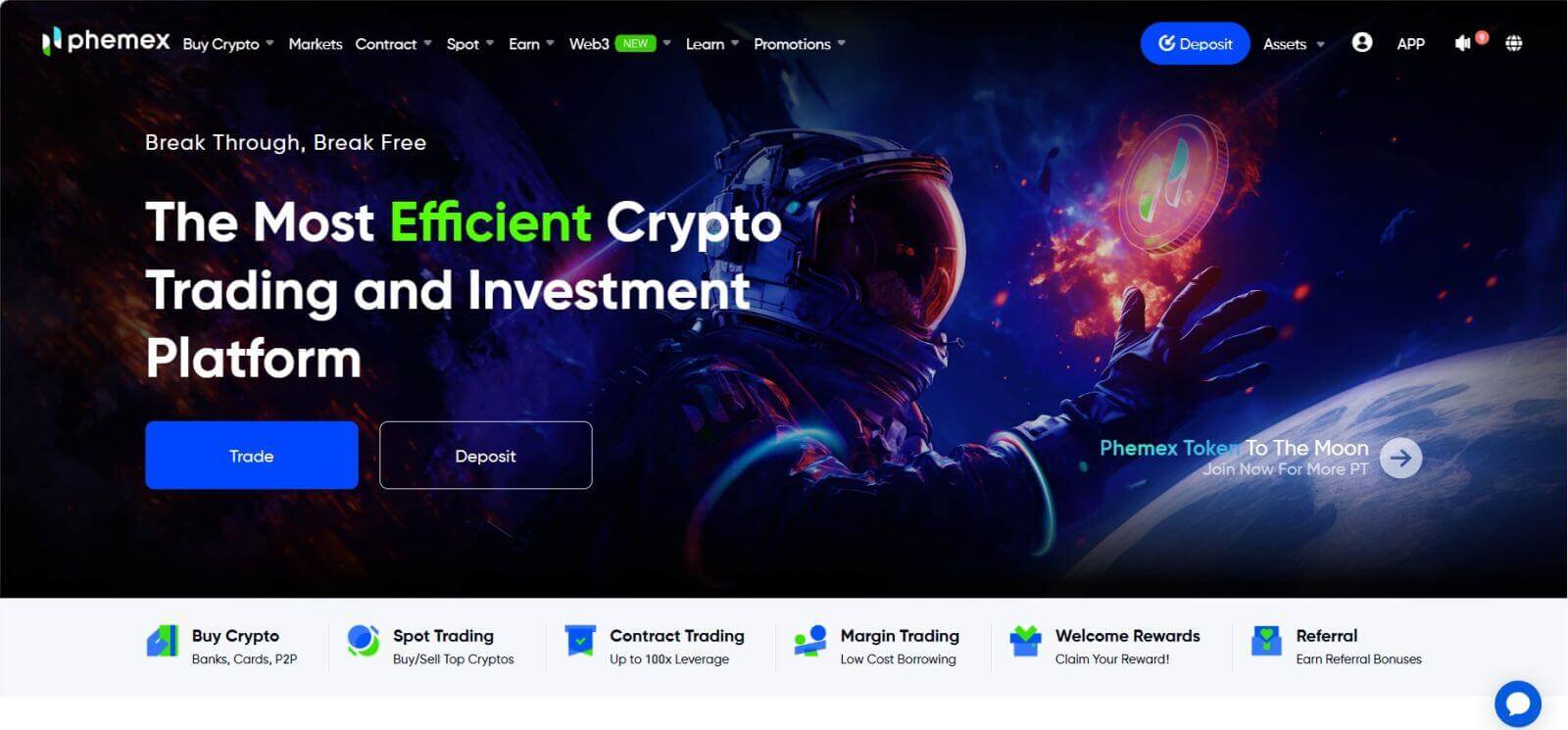
Kuinka rekisteröityä Phemexiin Googlen kanssa
Voit myös luoda Phemex-tilin Googlen avulla seuraavasti:
1. Pääset Phemexiin valitsemalla " Rekisteröidy Googlella " -vaihtoehdon. Tämä ohjaa sinut sivulle, jolla voit täyttää ilmoittautumislomakkeen. Tai voit napsauttaa " Rekisteröidy nyt". 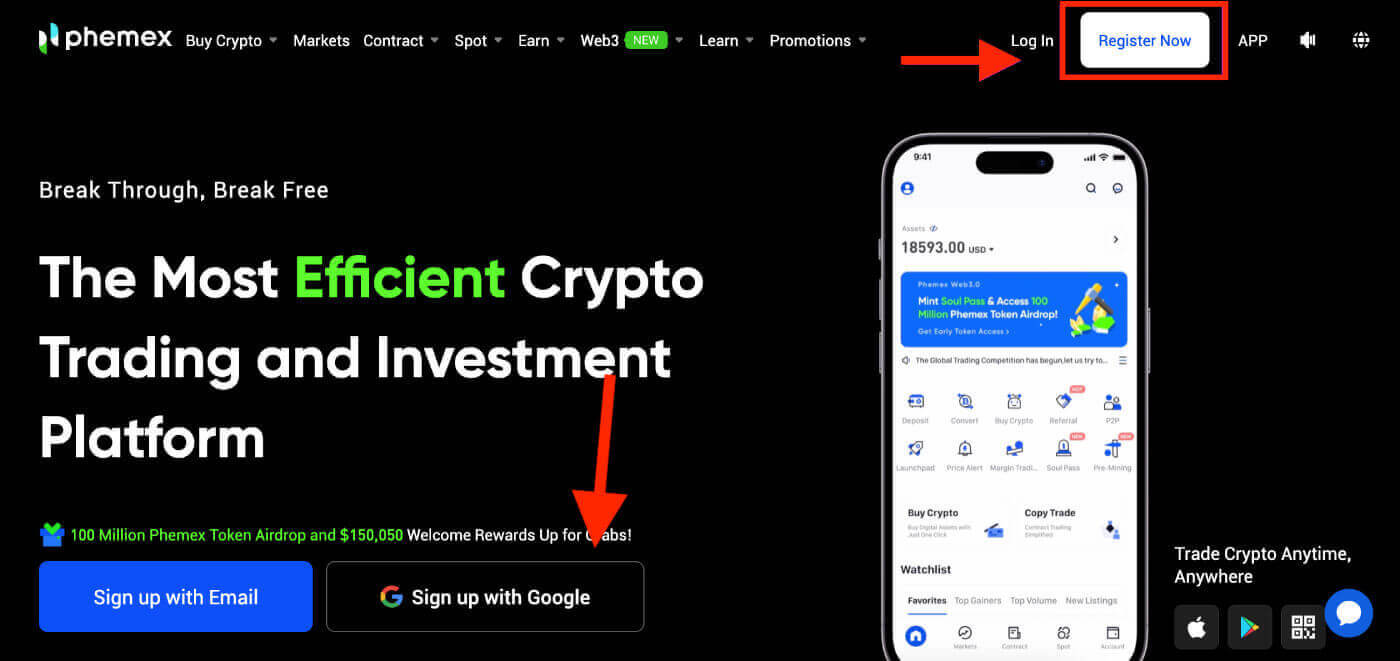
2. Napsauta " Google ". 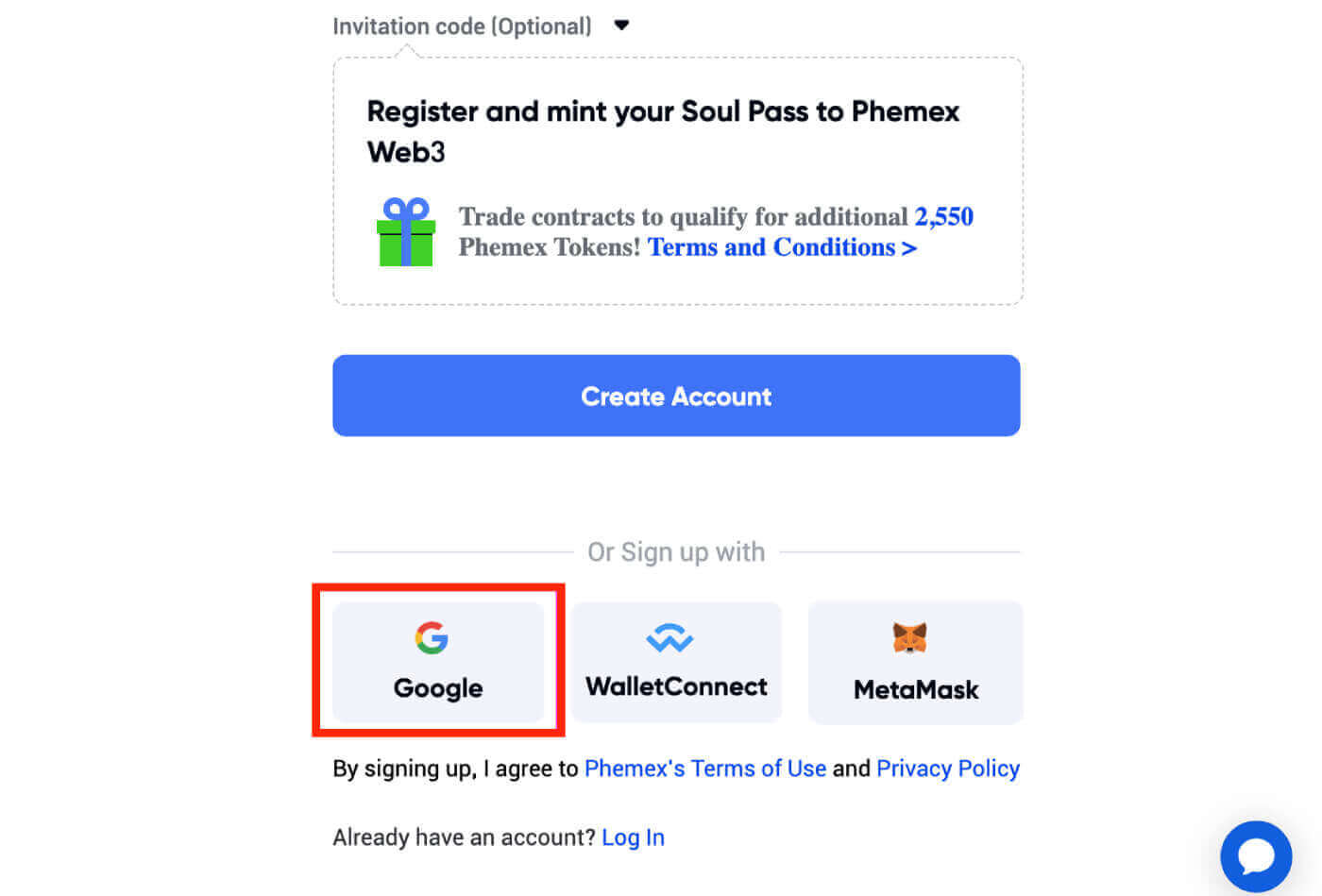
3. Näyttöön tulee kirjautumisikkuna, jossa sinua pyydetään antamaan sähköpostiosoitteesi tai puhelinnumerosi ja napsauta sitten " Seuraava ". 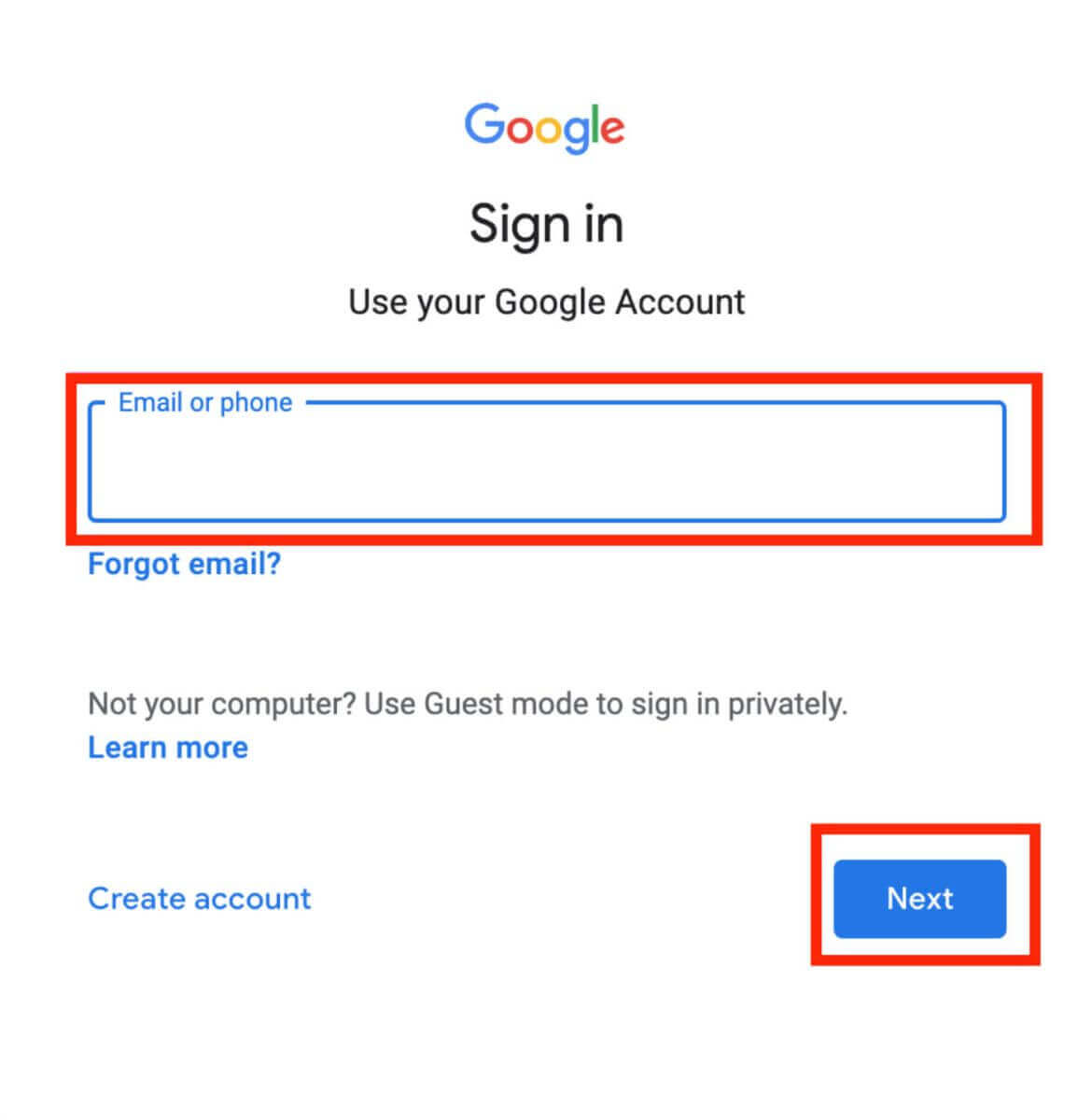
4. Anna Gmail-tilisi salasana ja napsauta sitten " Seuraava ".
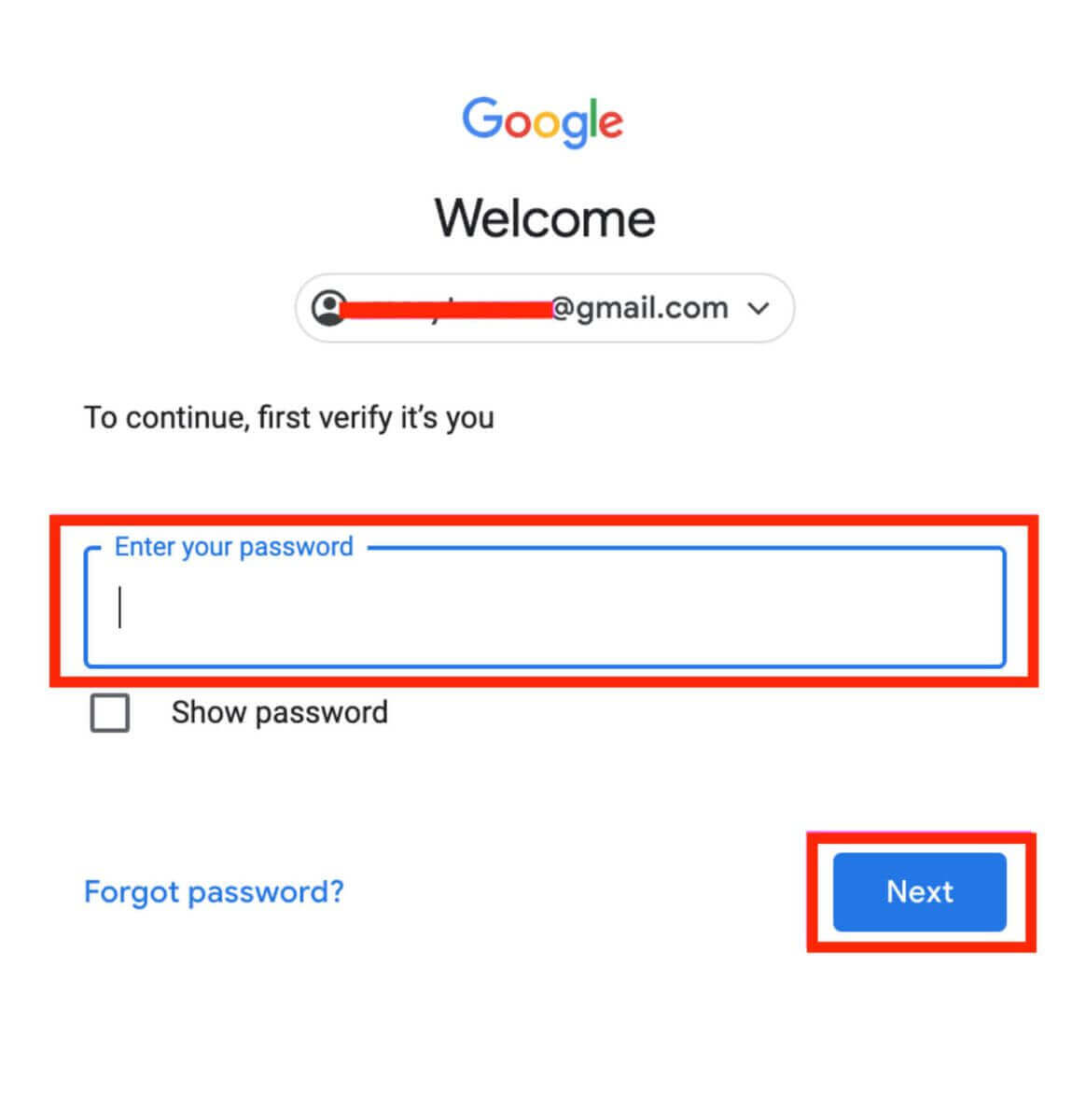
5. Ennen kuin jatkat, muista lukea ja hyväksyä Phemexin tietosuojakäytäntö ja palveluehdot . Sen jälkeen jatka valitsemalla " Vahvista ". 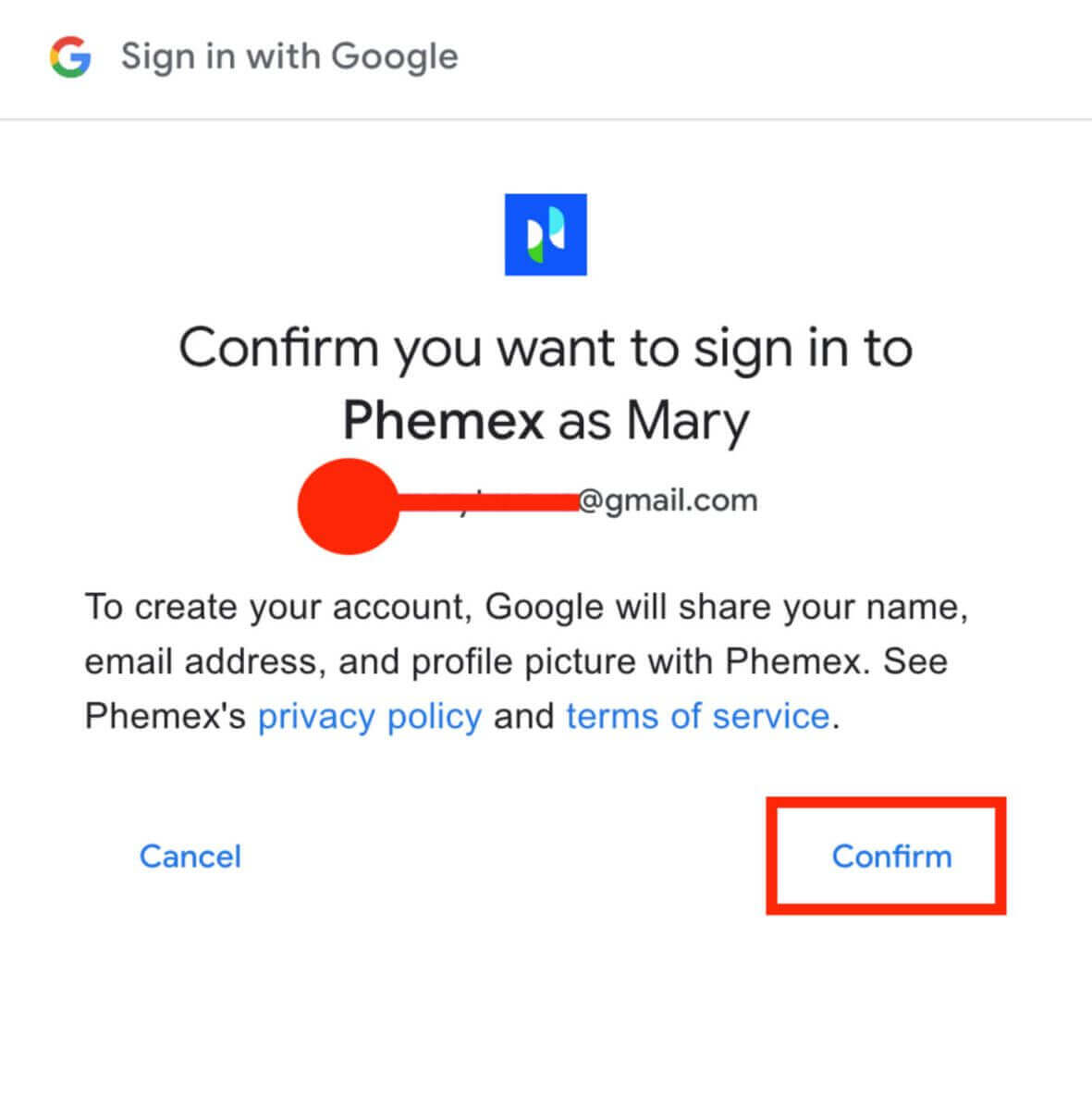
6. Voit tarkastella kotisivun käyttöliittymää ja alkaa nauttia kryptovaluuttamatkastasi heti. 
Kuinka rekisteröityä Phemex-sovelluksessa
1 . Avaa Phemex -sovellus ja napauta [Sign Up] .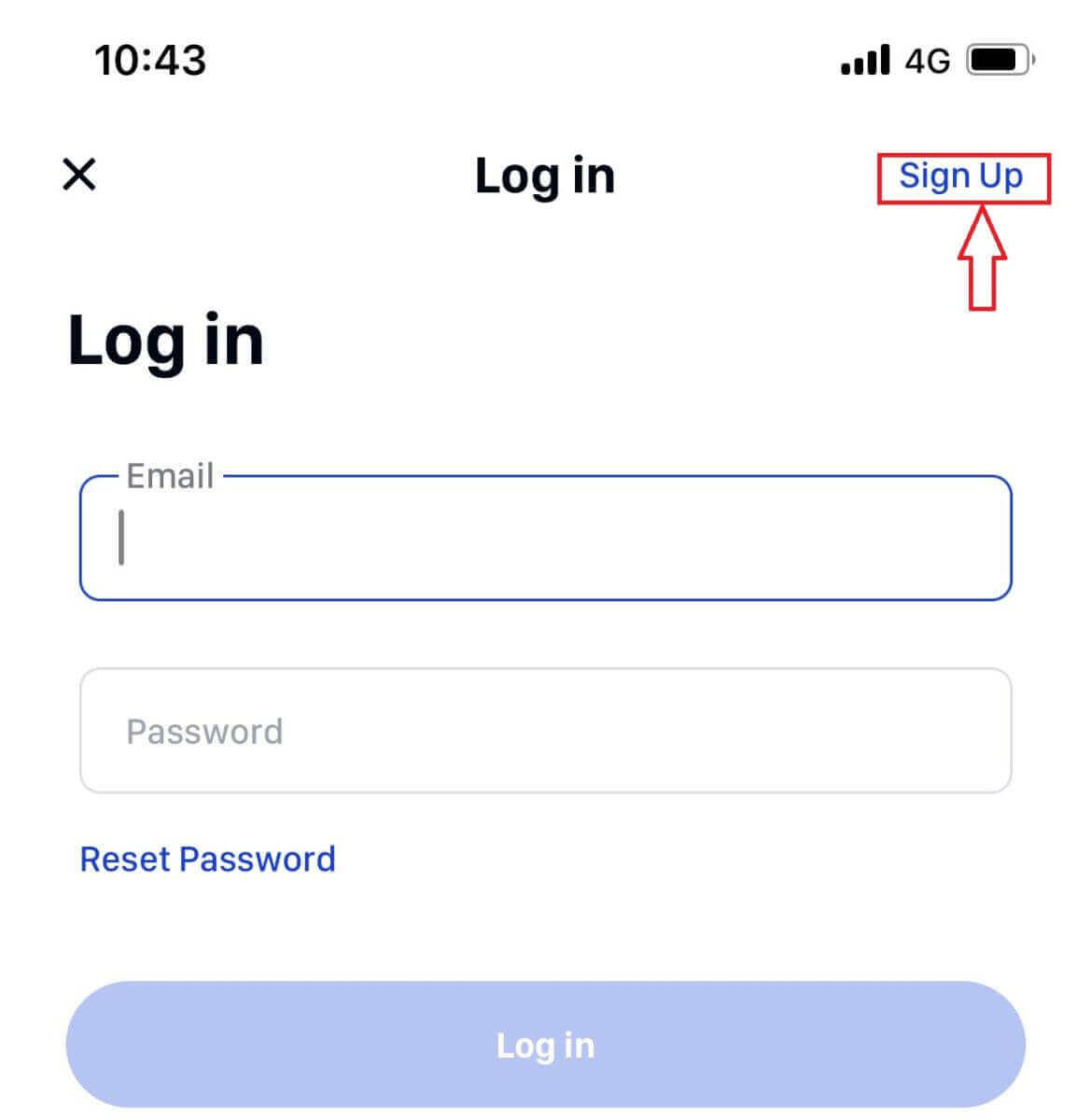
2 . Syötä sähköpostiosoitteesi. Luo sitten suojattu salasana tilillesi.
Huomautus : Salasanasi tulee sisältää yli kahdeksan merkkiä (isot, pienet kirjaimet ja numerot).
Napauta sitten [ Luo tili ].
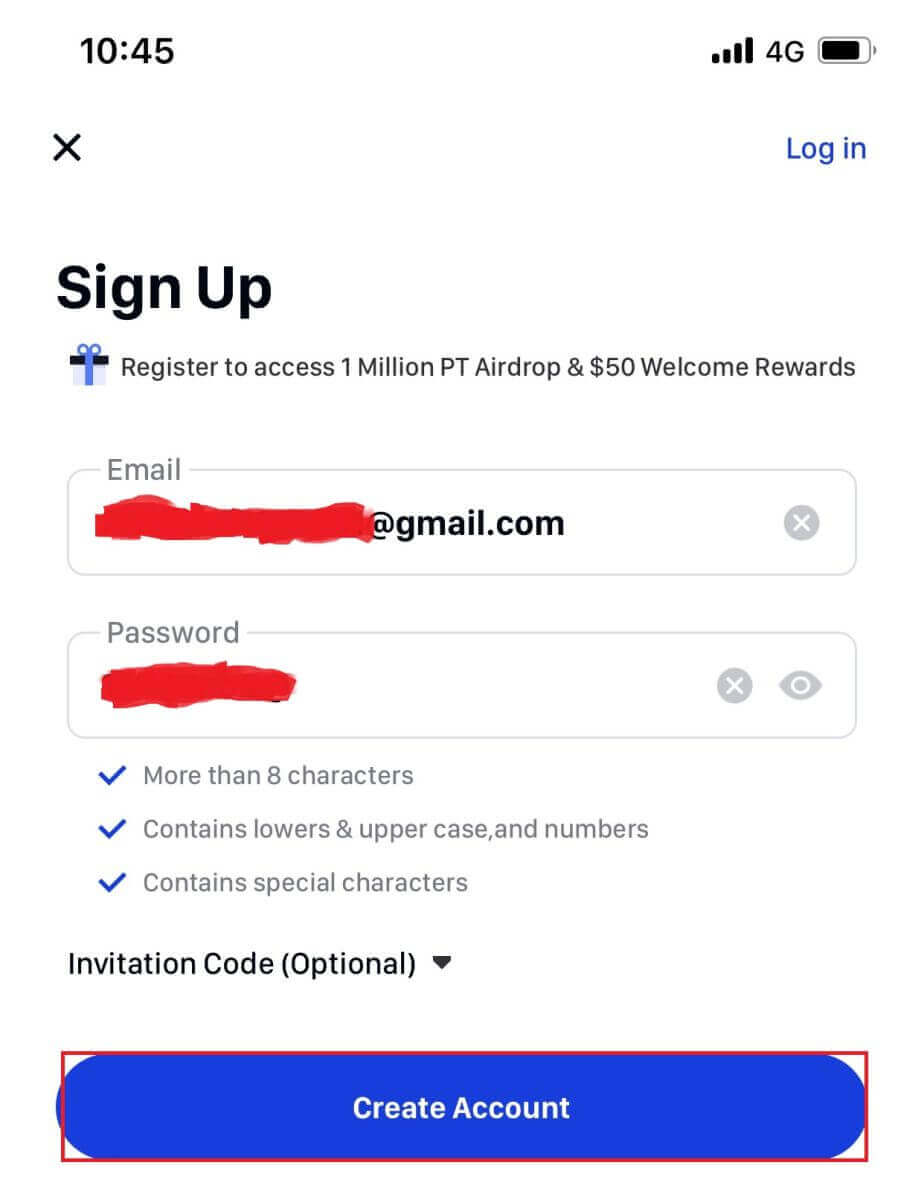
3 . Saat 6-numeroisen koodin sähköpostiisi. Syötä koodi 60 sekunnin kuluessa ja napauta [ Vahvista ].
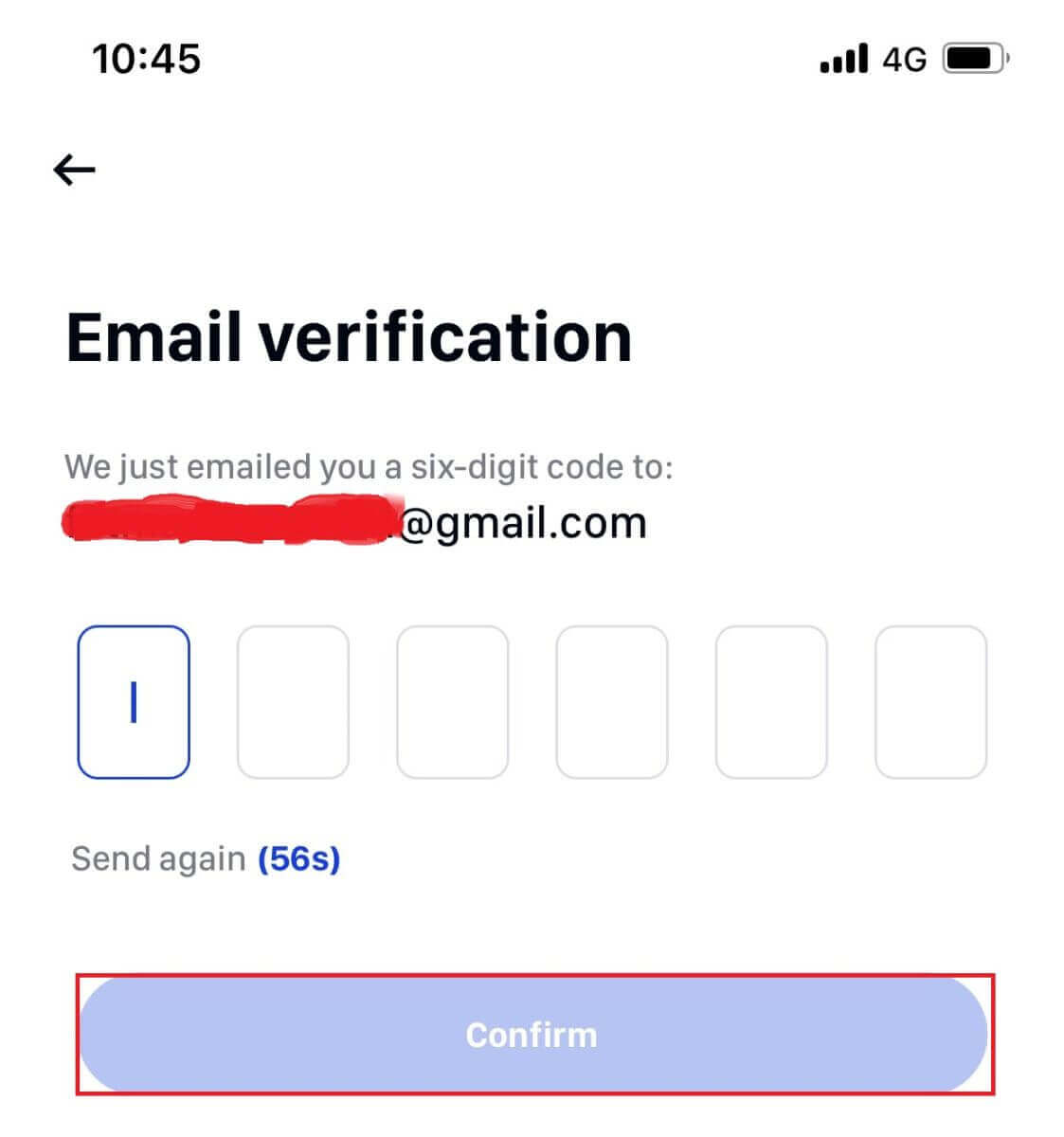
4 . Onnittelut! Olet rekisteröitynyt; aloita phemex-matkasi nyt!
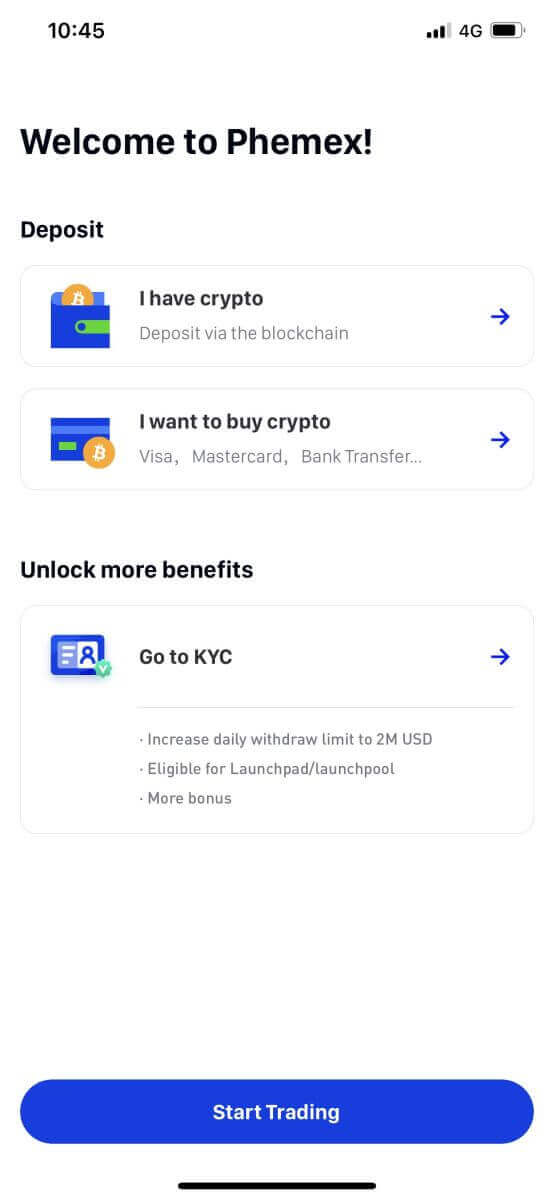
Kuinka yhdistää MetaMask Phemexiin
Avaa verkkoselain ja siirry Phemex Exchangeen päästäksesi Phemex-verkkosivustolle.1. Napsauta sivun oikeassa yläkulmassa olevaa [Rekisteröidy nyt] -painiketta.
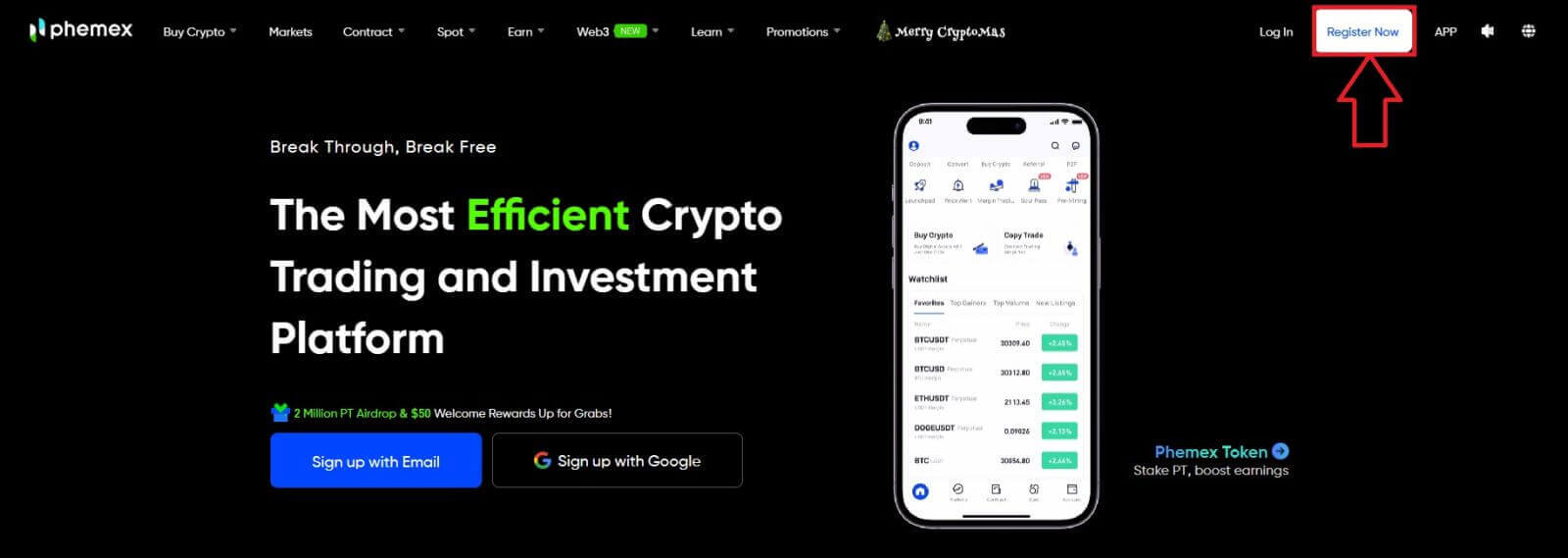
2. Valitse MetaMask .
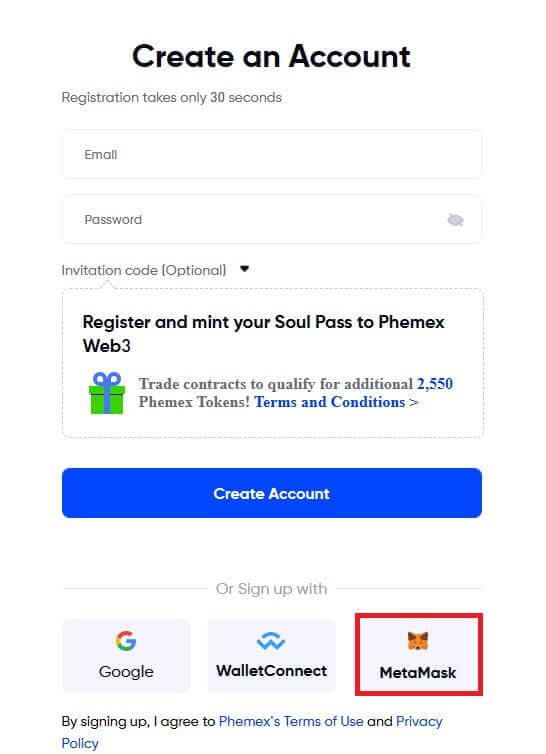
3. Napsauta " Seuraava " näkyviin tulevassa liitäntäliittymässä.
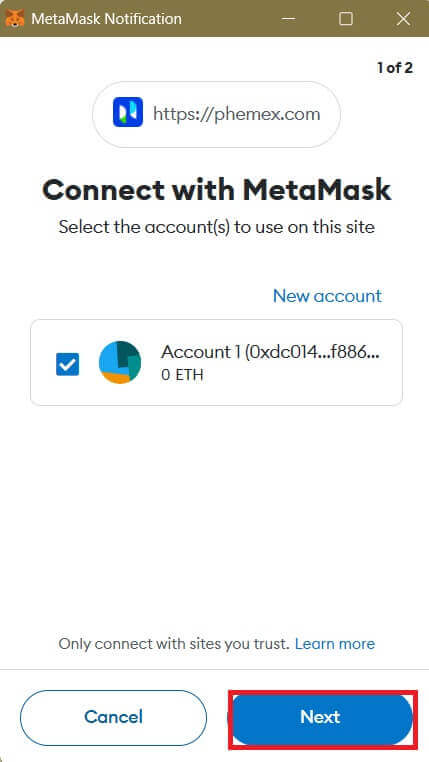
4. Sinua pyydetään yhdistämään MetaMask-tilisi Phemexiin. Paina " Yhdistä " vahvistaaksesi.
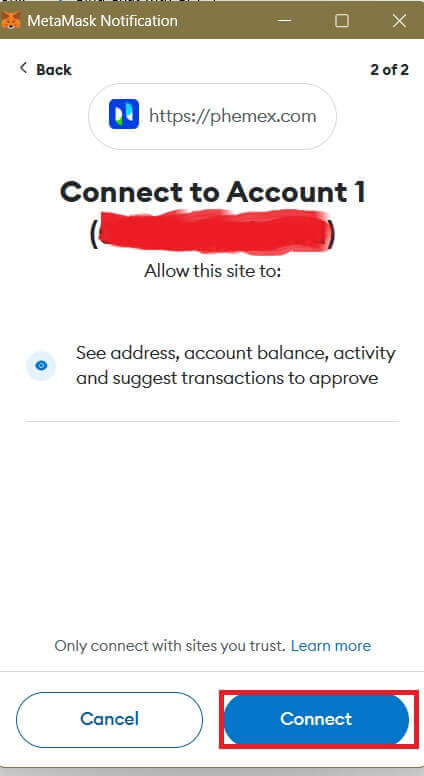
5. Tulee allekirjoituspyyntö, ja sinun on vahvistettava napsauttamalla " Allekirjoita ".
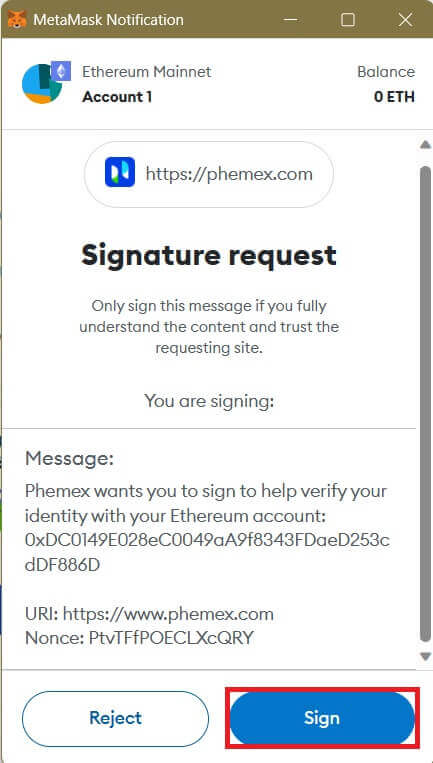
6. Tämän jälkeen, jos näet tämän kotisivun käyttöliittymän, MetaMask ja Phemex ovat muodostaneet yhteyden onnistuneesti.
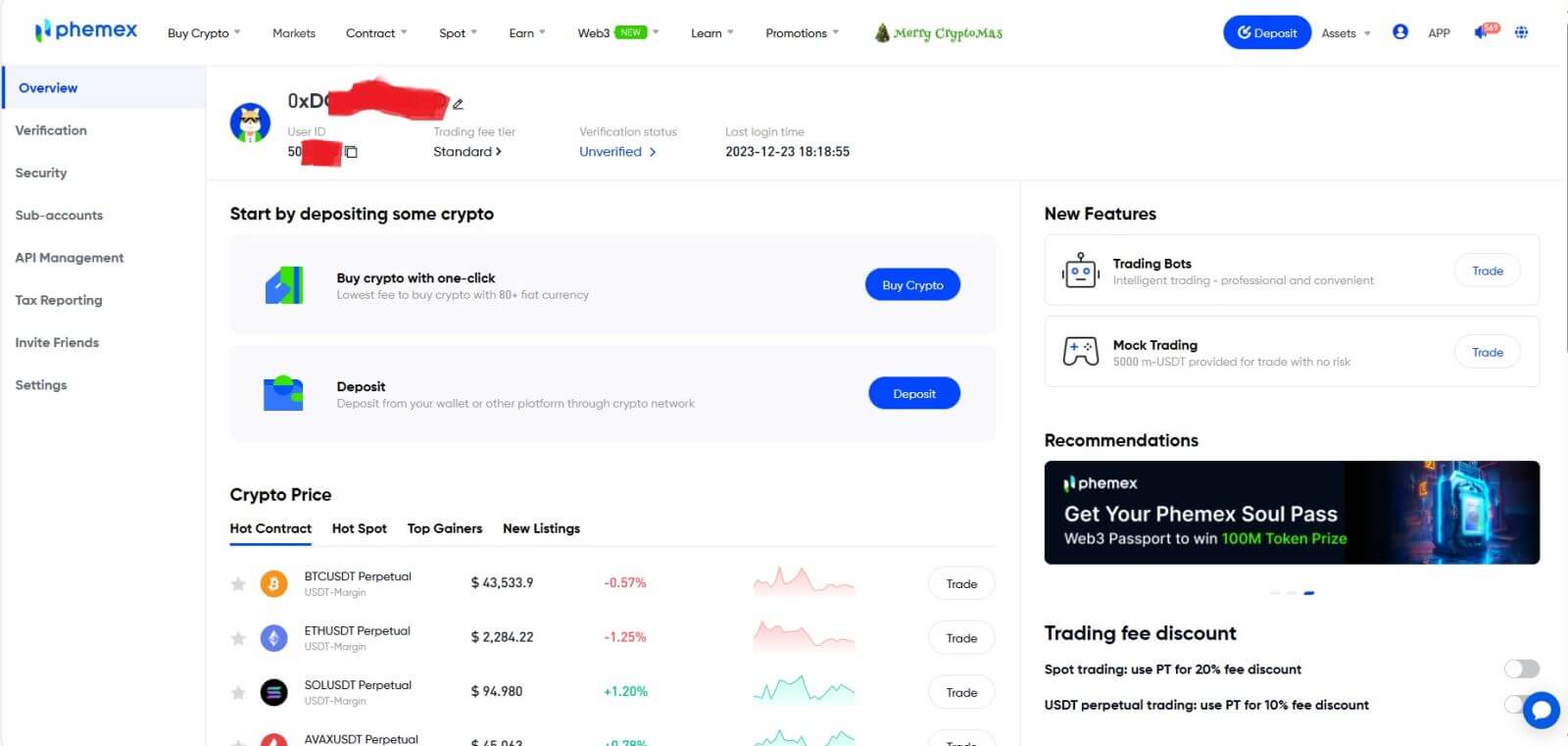
Usein kysytyt kysymykset (FAQ)
Miksi en voi vastaanottaa sähköposteja Phemexiltä?
Jos et saa Phemexiltä lähetettyjä sähköposteja, tarkista sähköpostisi asetukset noudattamalla alla olevia ohjeita:1. Oletko kirjautunut sisään Phemex-tilillesi rekisteröityyn sähköpostiosoitteeseen? Joskus saatat olla kirjautuneena ulos sähköpostistasi laitteillasi, etkä siksi näe Phemexin sähköposteja. Ole hyvä ja kirjaudu sisään ja päivitä.
2. Oletko tarkistanut sähköpostisi roskapostikansion? Jos huomaat, että sähköpostipalveluntarjoajasi työntää Phemex-sähköpostit roskapostikansioosi, voit merkitä ne "turvallisiksi" lisäämällä Phemexin sähköpostiosoitteet sallittujen luetteloon. Voit määrittää sen ohjeaiheessa Kuinka lisätä Phemex-sähköpostit sallittujen luetteloon.
3. Toimiiko sähköpostiohjelmasi tai palveluntarjoajasi normaalisti? Voit tarkistaa sähköpostipalvelimen asetuksista, ettei palomuurisi tai virustorjuntaohjelmistosi aiheuta tietoturvaristiriitoja.
4. Onko sähköpostisi täynnä? Jos olet saavuttanut rajan, et voi lähettää tai vastaanottaa sähköposteja. Voit vapauttaa tilaa uusille sähköposteille poistamalla joitakin vanhoja sähköposteja.
5. Jos mahdollista, rekisteröidy yleisistä sähköpostitoimialueista, kuten Gmail, Outlook jne.
Miksi en voi vastaanottaa tekstiviestivahvistuskoodeja?
Phemex parantaa jatkuvasti SMS-todennuskattavuuttamme parantaakseen käyttökokemusta. Joitakin maita ja alueita ei kuitenkaan tueta tällä hetkellä. Jos et voi ottaa tekstiviestitodennusta käyttöön, katso maailmanlaajuisesta tekstiviestien kattavuusluettelostamme, onko alueesi katettu. Jos alueesi ei ole luettelossa, käytä Google-todennusta ensisijaisena kaksivaiheisena todennuksena.
Jos olet ottanut tekstiviestitodennuksen käyttöön tai asut tällä hetkellä maassa tai alueella, joka on maailmanlaajuisessa tekstiviestien peittoluettelossamme, mutta et silti voi vastaanottaa tekstiviestikoodeja, toimi seuraavasti:
- Varmista, että matkapuhelimesi verkkosignaali on hyvä.
- Poista käytöstä virustorjunta- ja/tai palomuuri- ja/tai puhelunestosovelluksesi matkapuhelimellasi, jotka saattavat estää tekstiviestikoodimme numeron.
- Käynnistä matkapuhelimesi uudelleen.
- Kokeile sen sijaan äänivahvistusta.
- Nollaa tekstiviestitodennus.
Kuinka luon alatilit?
Voit luoda ja lisätä alatilit suorittamalla seuraavat vaiheet:
- Kirjaudu sisään Phemexiin ja vie hiiri tilisi nimen päälle sivun oikeassa yläkulmassa.
- Napsauta Alatilit .
- Napsauta sivun oikeassa yläkulmassa olevaa Lisää alatili -painiketta .